Microsoft představil multiplatformní aplikaci pro Mac, Android a iOS s názvemAplikace pro Windows. Umožňuje uživateli připojit se ke vzdálené ploše nebo serveru ze svého klientského počítače, takže jde v podstatě o přejmenování staršíhoVzdálená plocha společnosti Microsoftaplikace V tomto příspěvku uvidíme, jak můžetepoužijte novou aplikaci pro Windows na Macu nebo Androidua probrat vše, co se o tom dá vědět.
Co je aplikace pro Windows?
Aplikace pro Windows byla aktualizována, aby fungovala jako aplikace vzdálené plochy a poskytovala spolehlivé prostředí na všech zařízeních. Umožňuje bezpečný přístup z libovolného místa k Windows 365, Azure Virtual Desktop, Remote Desktop, Remote Desktop Services nebo Microsoft Dev Box.
Aplikace pro Windows tento proces zjednodušuje a umožňuje vám spravovat a používat tyto prostředky z jedné snadné aplikace. Aplikace pro Windows nabízí velkou hodnotu, ať už jste správce IT nebo koncový uživatel. Správci IT získají vylepšené zabezpečení a snazší správu, zatímco koncoví uživatelé si mohou přizpůsobit své prostředí tak, aby vyhovovalo jejich vlastním pracovním postupům.
Různé věci dělají z aplikace Windows výchozí nástroj pro vzdálenou plochu. Umožňuje vám přistupovat k různým službám společnosti Microsoft, jako jsou počítače Azure, virtuální počítače a místní počítače, ze zjednodušeného rozhraní.
Aplikace také umožňuje přizpůsobit zážitek podle vašich preferencí. Můžete si přizpůsobit domovskou obrazovku a využívat další základní funkce systému Windows, jako je podpora více monitorů a dynamické rozlišení displeje. Funkce jako přesměrování zařízení, optimalizace Microsoft Teams a snadné přepínání účtů z něj dělají váš výchozí nástroj pro vzdálenou plochu.
Aplikace pro Windows slouží jako zabezpečená brána pro připojení k zařízením a aplikacím Windows. Usnadňuje bezproblémový přístup k Azure Virtual Desktop, Windows 365, Microsoft Dev Box, Remote Desktop Services a vzdáleným počítačům.
Aplikace je k dispozici pro iOS, Android, macOS, ChromeOS a web (problém s webovou aplikací je, že se nemůže připojit ke vzdálené relaci kvůli absenci služby Vzdálená plocha).
Použití aplikace pro Windows na macOS
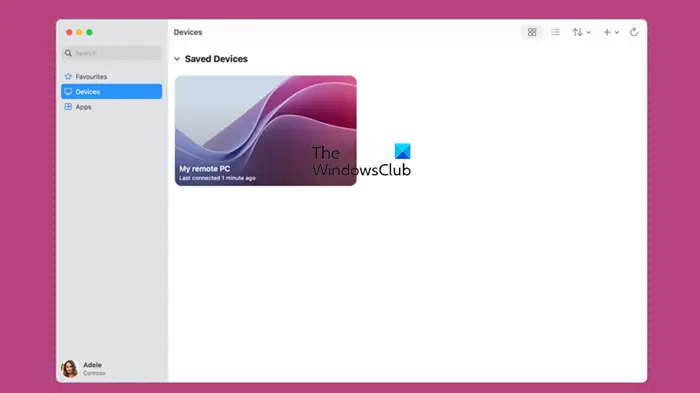
Abyste ji mohli používat, musíte mít na svém Macbooku aplikaci pro Windows. Aplikaci si můžete stáhnout zapps.apple.com.
Fungování aplikace pro Windows je podobné jakoVzdálená plocha společnosti Microsoft.Jakmile jej spustíte, uvidíte+ (plus)ikonu, na kterou můžete kliknout a zobrazit možnost přidání PC. Poté musíte postupovat podle pokynů na obrazovce a zadat název hostitele nebo IP systému, ke kterému se chcete připojit. Tím se váš počítač okamžitě přidá jako jedno ze zařízení v aplikaci Windows.
Přejít naZařízenípro přístup ke všem přidaným zařízením. Zařízení, ke kterému chcete mít rychlý přístup, můžete také připnout jako jedno ze svých oblíbených.
Musíte se ujistit, že jsou obě zařízení připojena k internetu a že vlastníte přihlašovací údaje pro uživatelský účet počítače, ke kterému chcete vzdáleně přistupovat. Primární nástroj aplikace pro Windows usnadňuje vzdálený přístup k počítači z libovolného místa a nabízí bezproblémové používání na různých platformách.
Použití aplikace pro Windows v systémech Android a iOS
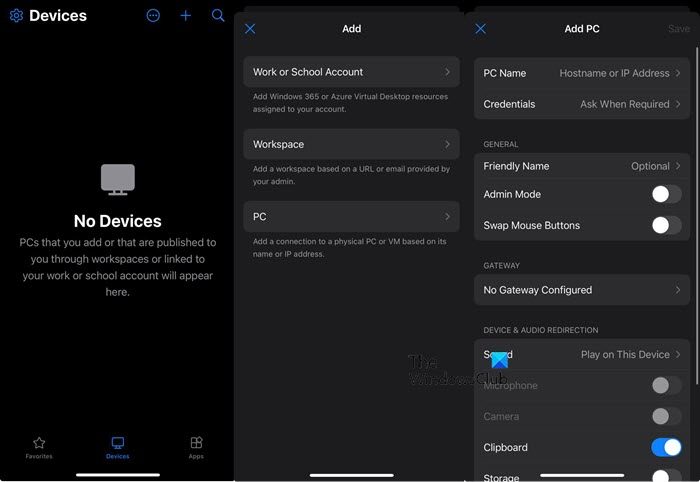
Můžete si také stáhnout a používat mobilní verze Android a iOS z PlayStore a App Store, resp. Funguje podobně jako desktopová verze. Můžete otevřít aplikaci, klepnout na ikonu Plus a poté se vás zeptá na typ plochy. Zadáte název hostitele nebo IP, přihlašovací údaje a popisný název, nakonfigurujete bránu a provedete další změny na zařízení.
Po přidání k nim máte přístup zZařízeníkliknutím na popisný (nebo alias) název zařízení.
Doufejme, že vám tato příručka pomůže používat aplikaci Windows na libovolném zařízení podle vašeho výběru.
Číst:?
Je aplikace pro Windows dostupná pro Mac?
Ano, aplikace pro Windows je k dispozici pro zařízení Mac. Aplikaci si můžete stáhnout zMac App Store.Stačí otevřít obchod, hledat"Aplikace pro Windows",a poté si jej zdarma stáhněte.
Přečtěte si také:
Jak mohu používat aplikace Windows na Macu?
Pro macOS je k dispozici mnoho aplikací pro Windows; stačí najít správnou verzi a nainstalovat ji do počítače. Pokud neexistuje žádná verze aplikace pro Mac, můžete vždy vytvořit virtuální stroj pomocí Bootcamp, VirtualBox, VMware nebo jiného nástroje pro virtuální stroj.
Číst:Stáhněte si Windows 11 arm64 ISO File pro Mac M1 nebo Surface

![Zvuková konzola Realtek Bez ekvalizéru v systému Windows 11 [oprava]](https://elsefix.com/tech/tejana/wp-content/uploads/2025/03/realtek-no-equalizer.png)









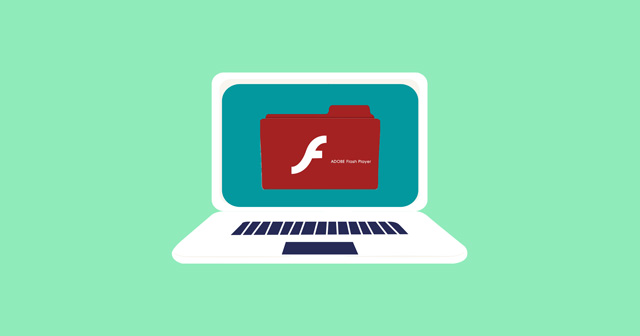
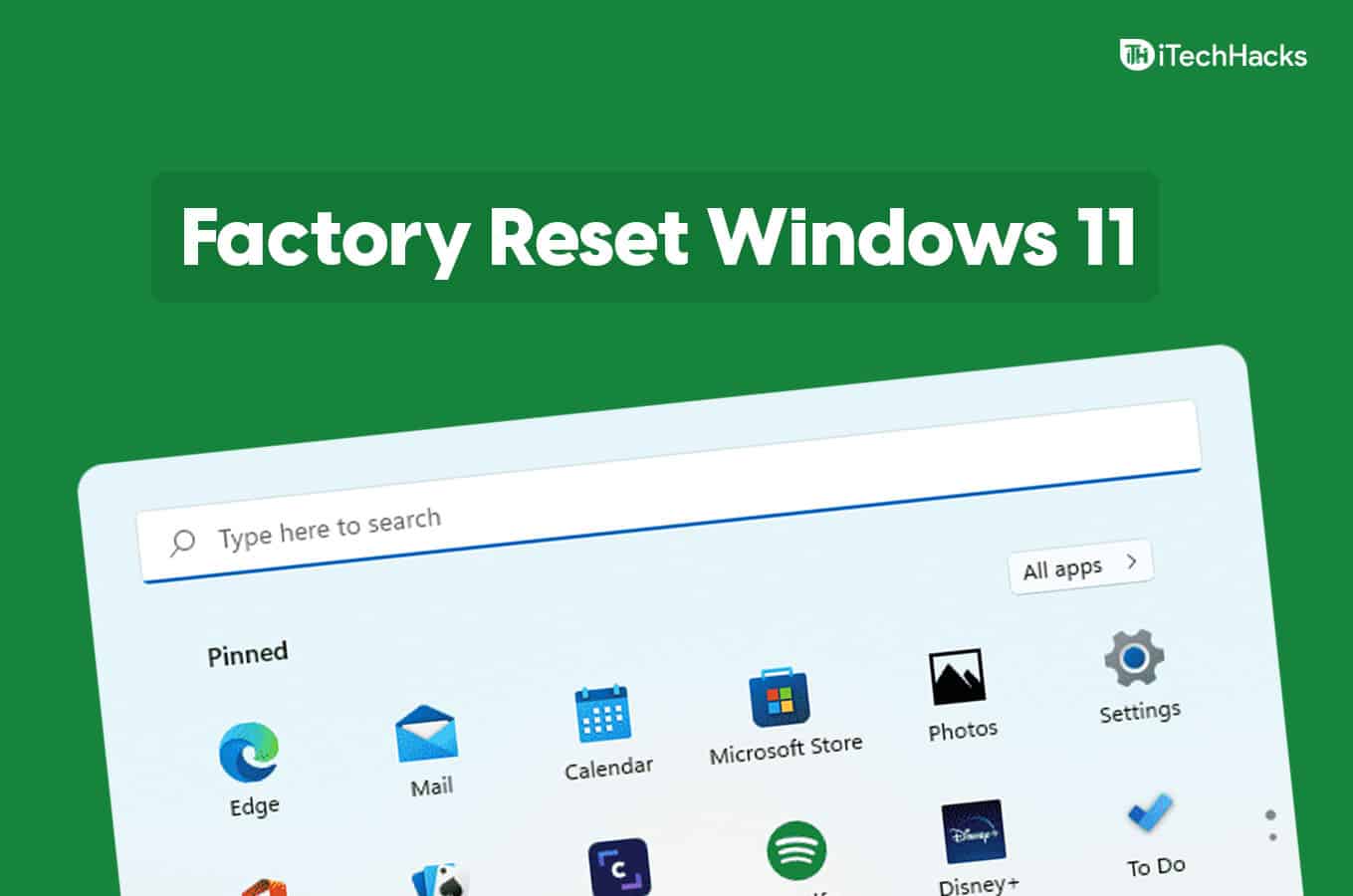
![Stahování řidiče neúspěšné chyby v NVIDIA Geforce Experience [oprava]](https://elsefix.com/tech/tejana/wp-content/uploads/2025/03/Driver-download-failed-NVIDIA-GeForce-Experience.png)

